检查桌面显示设置:首先,您的桌面图标可能只是被隐藏了。右键点击桌面空白处,选择“查看”选项,确保“显示桌面图标”选项被勾选。这个简单的步骤常常能快速解决问题。
重启资源管理器:如果检查显示设置后仍无法找到桌面图标,可以尝试重启Windows资源管理器。在任务管理器中,找到“Windows资源管理器”进程,右键点击并选择“重启”。这将重新加载桌面,有时能有效恢复丢失的图标。
检查平板模式:在Windows10及更高版本中,平板模式可能会影响桌面图标的显示。您可以通过点击任务栏右下角的通知图标查看是否启用了平板模式。如果是,请关闭该模式,看看桌面图标是否恢复。
恢复系统设置:若以上方法无效,您可以尝试恢复系统设置。打开控制面板,找到“系统和安全”,点击“系统”,选择“系统保护”并进行系统还原。选择一个还原点,恢复到之前的状态,可能会帮助您找回丢失的桌面图标。
检查用户配置文件:用户配置文件损坏也可能导致桌面图标的丢失。您可以尝试创建一个新的用户账户,查看在新账户中桌面图标是否正常显示。如果新账户中的图标正常,建议迁移数据到新账户中。
扫描恶意软件:有时恶意软件会导致系统异常,包括桌面图标的消失。请使用防病毒软件进行全面扫描,确保系统没有受到恶意软件的影响。发现任何可疑文件,请按照防病毒软件的指示进行处理。
更新显卡驱动程序:显卡驱动程序问题也可能导致桌面图标的消失。您可以访问显卡制造商的官方网站,下载并安装最新的驱动程序。更新后,重启计算机,检查桌面图标是否恢复。
使用系统文件检查器:Windows提供了一个系统文件检查器工具,可以帮助您修复损坏的系统文件。在管理员模式下打开命令提示符,输入sfc /scannow命令,然后按回车。系统会自动扫描并修复损坏的文件,完成后重启计算机确认效果。
检查显示器连接:如果您使用外接显示器,请确保连接正常。有时显示器的连接问题可能导致桌面图标无法显示。检查所有电缆连接,确保一切正常工作。
还原桌面图标设置:如果您之前对桌面图标进行了自定义设置,可能会导致图标消失。右键点击桌面,选择“个性化”,进入“主题”设置中找到“桌面图标设置”并确保您希望显示的图标被选中。